- Centrum Wsparcia
- Języki
- Język
- Pomóż nam tłumaczyć
Ekspert w
ochronie i optymalizacji komputera
Kompleksowe rozwiązanie dla zdrowia komputera: czyści, optymalizuje i chroni

Kompleksowe czyszczenie, optymalizacja i ochrona komputera
Zapewnia zawsze aktualne sterowniki

Bardziej stabilna wydajność z mniejszą liczbą awarii systemu
Chroni miliony komputerów przed złośliwym oprogramowaniem

Najwyższe bezpieczeństwo komputera z pełną ochroną
Chroni przed wirusami i zwiększa wydajność komputera
Łatwe usuwanie niechcianych programów i pozostałości
Automatycznie aktualizuj oprogramowanie
Nie martw się o kradzież danych lub wycieki prywatności
Zmaksymalizuj optymalizację dysku twardego dla szybszego komputera
Ciesz się szybszym i bezpieczniejszym komputerem Mac
Prezenty Black Friday za 0zł 719.6zł



Ten tester kamery internetowej jest wygodnym narzędziem online, z którego można korzystać bezpośrednio w przeglądarce. Przetestuj kamerę internetową bez żadnych innych instalacji ani dodatków.

Rozpocznij test kamery internetowej, aby sprawdzić, czy kamera internetowa jest skonfigurowana i działa poprawnie jednym kliknięciem. Najłatwiejszy test kamery internetowej, jaki można znaleźć w Internecie.

Brak opłat aktywacyjnych, żadnych ukrytych opłat, nawet reklam na stronie. Nasze narzędzie do testowania kamery internetowej jest w 100% darmowe.

Wszystko, co testujesz, jest dostępne tylko dla ciebie, nigdy nie zobaczymy ani nie zarejestrujemy obrazu pochodzącego z twojego aparatu. Narzędzie do testowania kamery internetowej jest w 100% bezpieczne.
• Kamera internetowa nie jest włączona: niektóre kamery mają przełącznik „ON / OFF”, dzięki czemu możesz sprawdzić i sprawdzić, czy już ją włączyłeś.
• Kamera internetowa nie jest prawidłowo podłączona: upewnij się, że kamera internetowa jest prawidłowo podłączona do portu USB.
• Przeglądarka jest zbyt stara, aby uruchomić test kamery internetowej: zainstaluj ponownie lub zaktualizuj przeglądarkę do najnowszej wersji i ponownie uruchom test kamery internetowej.
• Problem ze sterownikiem: może być związany ze niekompatybilnymi sterownikami lub nawet ze wszystkimi sterownikami.
• Zepsuta kamera internetowa: kamera internetowa jest zepsuta i lepiej skontaktować się z dostawcą kamery w celu uzyskania pomocy lub wymienić ją na nową.
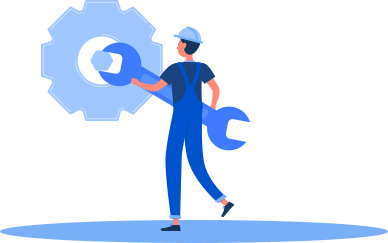
Zapisz się do Newslettera, aby na bieżąco dostawać informacje na temat uaktualnień i specjalnych ofert na e-mail. Możesz anulować subskrypcję w każdym momencie.
© 2005 - IObit. Wszelkie prawa zastrzeżone |Polityka zwrotów |EULA |Nota prawna |Polityka prywatności
Vidqu Vidwud iMofone EaseHow iSmartta MioCreate Vidmud Kontakt Pomoc Produkty Strona główna
IObit używa plików cookie, aby poprawić zawartość strony oraz zapewnić jak najlepszą jakość.
Kontynuuj przeglądanie naszej strony zgadzając się na naszą politykę prywatności.